■画面操作…アイコン
![]()
アイコン 左から
・前ビュー・切替・次ビュー
・投影方向切替・2D/3D次元切替
・拡大縮小・拡大・縮小・全画面・更新・前画面
・平面・正面・右側面・左側面・背面・底面・面指定・3点指定
View アイコン 左から 投影方向 等角投影 View-1・ View-2・ View-3・ View-4
投影方向 等角投影 View-1・ View-2・ View-3・ View-4
・CG表示縁無し・CG表示縁有り・隠線・WIRE表示
・組立平面開設・断面表示切替
・画面設定・設定-1・設定-2・設定-3・設定-4・設定-5・設定-6
ショートカットキーが空いているので、Keycreator のように【Ctrl+数字】画面表示を入れる手も有りかな?と思います。
マウス操作…
 拡大縮小は、設定通りで、他のCAD と同様でした。
拡大縮小は、設定通りで、他のCAD と同様でした。
■ 【GO】! 次へ - 右 クリック
トレーニング資料 の場所は、
■:\ICADSX\MMF ■は、ドライブ
・hatch
・SampleData
・テンプレート
・図面フォルダ
・図枠差替え用部品 とあります。
下位のフォルダを作成しコピーして利用をお勧めいたします。
オリジナルは残しておきましょう・・
◆おさらい・・
【F3】~ フィット(全体)
【F4】~ View-1 (等角投影)
【F9】~ 座標軸-ON 【Shift+F9】- OFF
【メジャー配置】~ 【Shift+F1】【Ctrl+R】
【お気に入り】~ 右押し → 3時へドラッグで表示!
【画面設定】~ 図面=2Dで、【m】【数字】で記憶! 【数字】で再現!
図面を開く時の・・位置を再現出来ます。
【3D-表示】~ 透明や非表示・表示設定を変える (ワイヤー表示)
【2D-図面】~ View をアクティブにするには?
【2D-3D 二画面】~ 【ウインドウ】→【左右に並べて・・2画面】【Ctrl+W】
いのままに操ることが出来れば卒業です。
ここまで読んでくれて、ありがとうございます。・.・//""
♪


















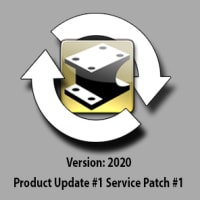




※コメント投稿者のブログIDはブログ作成者のみに通知されます